安裝版本
1. Apache2 2.2.9
2. PHP 5.2.6
3. MySQL 5.0.45
4. phpMyAdmin 2.11.8.1
請準備以上項目的 zip 壓縮版本,而不要用安裝版本,備齊這些資料就可以開始了。
示範平台:Windows XP
一、Apache
只有非官方的 Apache on Windows (Apache2) 才能直接在 Windows 安裝,安裝步驟如下:
1. 請先安裝 Visual C++ 2005 Redistributable Package(2.55MB)
http://www.apachelounge.com/download/vcredist_x86-sp1.exe
2. 將 Apache2 解壓縮到 C:\ (例:C:\Apache2)
3.
開始 > 執行 > 輸入 cmd > 確定
cd\apache2\bin
httpd -k install
httpd -k start
(P.S. httpd -k uninstall 為移除 Apache2 服務)
4. 開啟一個瀏覽器,在網址列輸入 http://localhost 測試,出現「It works!」字樣即為安裝成功。(預設網站資料夾為 C:\Apache2\htdocs)
二、PHP
安裝 PHP
將 PHP 檔案解壓縮到資料夾 C:\php (沒有請新增)
將 php5ts.dll、libmysql.dll copy 到 C:\Apache2\bin
將 php.ini-dist copy 到 C:\apache2 並更名為 php.ini
設定 php.ini
找到 extension_dir = "./" 改成 extension_dir = "C:\php\ext"
找到 ;extension=php_mbstring.dll 改成 extension=php_mbstring.dll
找到 ;extension=php_mysql.dll 改成 extension=php_mysql.dll
找到 ;date.timezone = 改成 date.timezone = "Asia/Taipei"
(如果你不在台灣,請改成你的時區.. )
將 php.ini 存檔後關閉
設定 Apache,以模組方式載入 PHP
開啟 C:\Apache2\conf\httpd.conf
找到 #LoadModule vhost_alias_module modules/mod_vhost_alias.so
在下方加入 LoadModule php5_module "c:/php/php5apache2_2.dll"
找到 AddType application/x-gzip .gz .tgz
在下方加入 AddType application/x-httpd-php .php
找到 DocumentRoot "c:/Apache2/htdocs" ,改成你的網站資料夾
(例 www)DocumentRoot "c:/www"
找到 <Directory "c:/Apache2/htdocs"> ,改成你的網站資料夾
(例 www)<Directory "c:/www">
找到 DirectoryIndex index.html ,改成
DirectoryIndex index.html index.htm index.php
設定 Apache,開啟 rewrite 模組(不需要者可略過)
找到 #LoadModule rewrite_module modules/mod_rewrite.so
改成 LoadModule rewrite_module modules/mod_rewrite.so
搜尋 AllowOverride None (可找到三個結果)
全部改成 AllowOverride All
重新啟動 Apache
開始 > 執行... > 輸入 cmd > 確定
cd\apache2\bin
httpd -k restart
測試 PHP 環境
請在你的網站資料夾裡新建檔案 phpinfo.php ,內容只有一行如下:
<?php phpinfo() ?>
開啟一個瀏覽器,並在網址列輸入 http://localhost/phpinfo.php
如果有出現 php 相關訊息就代表安裝成功了。
三、MySQL
安裝 MySQL
將 MySQL 檔案解壓縮到 C:\ 並將資料夾 mysql-5.0.37-winx64 更名為 mysql,
(例C:\mysql)
依下列程序安裝 MySQL 服務
開始 > 搜尋列
輸入 C:\mysql\bin\mysqld -install 按確定
MySQL 講座(懂了就可以跳過,請確認 MySQL 已啟動)
一般在 WindowsNT/2000/XP/Vista,MySQL需要安裝成為一個系統服務。
你可以在以下程序看到 MySQL 服務。
我的電腦上按右鍵選管理
服務及應用程式 > 服務
在 MySQL 上點兩下(如果沒有找到代表你安裝不成功)
啟用類型: 自動.. 服務狀態: 已啟動 才是正常,如果不是請設定成這樣。經過此設定後,MySQL 服務將會在你每次開機後自行啟動。
如果要移除 MySQL 服務,請作以下動作
先停止 MySQL 服務,我的電腦上按右鍵選管理
服務及應用程式 > 服務
在 MySQL 上點兩下
啟用類型: 自動.. 服務狀態: 已停止,設定成這樣。
開始 > 執行
輸入 C:\mysql\bin\mysqld -remove 按確定
需注意,若沒有這個動作自行刪除 MySQL 檔案,這裡的 MySQL 服務就會變成無法移除了!
設定 MySQL 編碼
在 C:\WINDOWS\ 之下建立檔案 my.ini ,設定 MySQL 預設編碼為 UTF-8 (或其他)
my.ini
[mysqld]
default-character-set=utf8
[client]
default-character-set=utf8
重新啟動 MySQL
我的電腦上按右鍵選管理
服務及應用程式 > 服務
在 MySQL 上按右鍵 > 重新啟動
四、phpMyAdmin
安裝 phpMyAdmin
將 phpMyAdmin 檔案解壓縮到 (你的網站資料夾)\phpmyadmin,
(例C:\www\phpmyadmin)
設定 phpMyAdmin
開啟 phpMyAdmin\libraries 資料夾中的 config.default.php
找到 $cfg['PmaAbsoluteUri'] = ''; 改成
$cfg['PmaAbsoluteUri'] = 'http://localhost/phpMyAdmin/';
(設定 phpMyAdmin 的絕對路徑)
測試 phpMyAdmin
開一個新的瀏覽器,並在網址列輸入 http://localhost/phpmyadmin/index.php有畫面的話,就是代表安裝成功了。










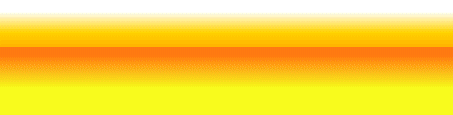

1 則留言:
安裝完成之後
SERVER也都正常運作
但會有一個問題
當圖檔太大的時候
網頁上會沒辦法正常顯示
把圖檔壓縮之後 就又正常了
這我想應該是參數設定上的問題吧
請問這該如何調整參數?
張貼留言